

人們總是熱愛美好的音樂。歌曲和聲音通常採用不同的格式和檔案類型。如果您碰巧有 Android 小工具或設備, MP3 文件確實很容易播放。但是,如果您擁有 Apple 設備,尤其是 iPhone 行動設備,您的音樂將只能是 M4R 格式(iPhone 支援的格式)。是的,您可能會在播放歌曲時遇到問題 MP3 格式。
你以前有這個難題嗎? 最好的解決方案是您應該知道 如何 轉換 MP3 至 M4R。 您很幸運,因為創建本文主要是為了向您提供可以使用的方式,並且可以在有需要時使用。
留在此頁面上,繼續閱讀以了解操作方法。
內容指南第 1 部分. 什麼是 M4R 音訊格式以及它們之間的區別 MP3 和M4R?第 2 部分:如何轉換的簡單方法 MP3 音訊檔案轉 M4R第 3 部分:強大的轉換工具 MP3 到其他文件格式第4部分。
但是在研究上述轉換指南和工具之前,讓我們首先定義什麼是M4R文件擴展名。 具有M4R擴展名的音頻文件被視為iTunes鈴聲文件。 這些是在Apple設備(例如iPhone移動設備)中播放的聲音。 它也是重命名的AAC(高級音頻編碼)或M4A文件。

您可以使用眾多工具之一來轉換您的 MP3 音訊檔案到 M4R 就是這個 Movavi 轉換器。轉換速度快,您可以在幾分鐘內輕鬆獲得轉換後的檔案。您還可以處理多個文件,因為這允許批量轉換。它還具有編輯選項,可讓您根據自己的喜好個性化您的檔案。此工具保證過程中不會發生品質損失。
以下是如何使用它。
步驟1:確保已在個人計算機上下載並安裝了Movavi Converter。
第2步:啟動程序,並進入主界面, 點擊“添加媒體”按鈕 接下來是“添加音訊”選項,以便能夠瀏覽並選擇 MP3 您計算機上的文件。
第3步:現在,您可以通過轉到“蘋果音頻 預設組並選擇M4R。
步驟4:如上所述,該程序具有內置的編輯功能,允許用戶進行自定義。 您可以選擇 修剪或切割文件 如果您願意的話。
步驟5:最後, 勾選“轉換”按鈕 位於屏幕底部以開始轉換過程。
一旦該過程完成,保存轉換後的文件的文件夾將自動打開。
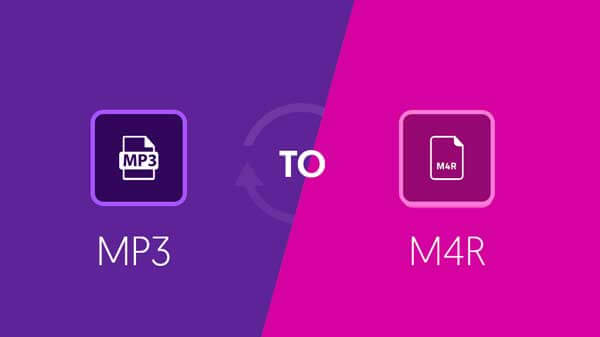
是! 您正確閱讀標題。 如果您不想在個人計算機上下載並安裝軟件應用程序,則可以使用Mac計算機上肯定已經存在的iTunes應用程序。
以下是將 mp3 轉換為 m4r 的逐步指南:
步驟 1 :打開iTunes應用程序。
步驟 2 :如果 MP3 要轉換的檔案尚未在您的 iTunes 資料庫中,您可以 轉到“文件”按鈕 位於螢幕的右上角。然後勾選「將檔案加入庫」即可完全載入 MP3 檔案到您的 iTunes。
步驟 3 :加載後,您必須選擇要設置為鈴聲中的哪一個,右鍵單擊並選擇“獲取信息 ”中將顯示的選項。
步驟 4 : 點擊“選項”標籤 並設置並指定時間。 始終請注意,鈴聲只能設置為40秒長。 完成後,只需單擊底部的“確定”按鈕。
步驟 5 :下一步將轉到“文件”按鈕,然後勾選“轉換”選項。 完成後,點擊“創建AAC版本 的選擇。 如果您在查找“創建AAC版本”選項時遇到困難,可以轉到“編輯”欄並選擇“首選項”,然後選擇“常規”,“導入設置”,最後選擇“ AAC編碼器”。
步驟 6 :查找轉換後的文件,單擊鼠標右鍵,然後通過將擴展名從.m4a更改為.m4r來重命名該文件。
步驟 7 :您必須返回 iTunes 應用程式並刪除 MP3 和 AAC 文件。
步驟 8 :接下來將M4R文件傳輸到您的Apple設備。 這可以通過將iPhone與Mac連接並勾選“設備”按鈕,然後單擊“手動管理視頻 ”。 在“在我的設備上”下查找“音調”按鈕,然後執行M4R文件的拖放操作。
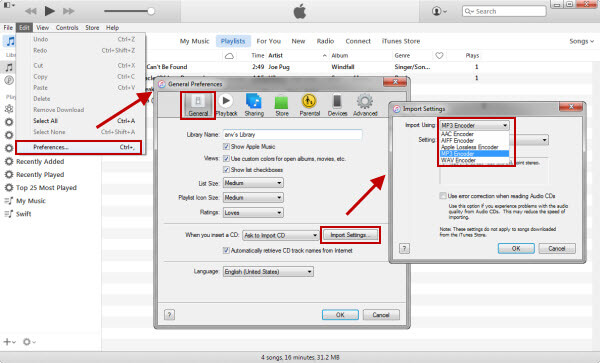
與使用最初介紹的專業軟件應用程序相比,此過程可能會很耗時且很累。 但是,仍然可以通過使用這種方法來執行所需的轉換,而無需下載和安裝。
如果您想避免下載和安裝前面提到的轉換器工具和應用程序的麻煩,或者避免使用iTunes進行繁瑣的轉換,那麼您可能希望使用在線轉換。 是的,除了這兩個選項外,您還可以在線執行轉換。
Zamzar是一個很好的在線轉換器。
需要完成的步驟非常簡單,只需幾分鐘即可完成。
步驟1:前往Zamzar的網站。
第一步: 勾選“添加文件”按鈕 並瀏覽 MP3 需要轉換為 M4R 的檔案。或者,您可以拖放文件,甚至選擇連結。
步驟3:選擇輸出格式,在這種情況下為M4R。
步驟4:最後, 點擊“轉換”按鈕 從轉換過程開始。
轉換完成後,轉換後的文件將被發送到您的電子郵件地址。
在向您展示可以利用的方法來轉換您的 MP3 文件到 M4R,我們現在要重點介紹一個更強大的工具來將您的文件轉換為 MXNUMXR MP3 文件轉換為其他幾種格式,以防您需要 – DumpMedia 視頻轉換!除了轉換 MP3 到其他文件,您可以將其他文件轉換為 MP3 利用 Dumpmedia 視頻轉換器,例如,您可以 將您的 FLAC 檔案轉換為 MP3 格式。 您可以單擊正確的鏈接的詳細步驟,以了解更多和掌握更多技能!
在這個現代時代,該工具已被許多用戶信任和使用,因為它的功能和特性已被證明是驚人的,並且效果很好。 使用此工具輕鬆有效地進行了轉換。
該工具的主要功能是將視頻和音頻轉換為所需的不同格式,而不會損失質量,甚至可以保持原始外觀。 它支持多種格式,例如流行的MP4,AVI,WMA,WAV,FLAC,還有更多! 此外,您可以輕鬆地將DVD和視頻轉換為GIF,視頻或音頻。 這個以及 編輯和增強功能 您可以在其中執行亮度,對比度,飽和度和音量控制的調整。 甚至可以添加字幕! 除了主要功能外,該軟件還具有界面友好的軟件,並提供了執行所需過程的簡單步驟。
只需幾分鐘即可完成該程序的下載,甚至安裝。 您只需遵循幾個簡單的步驟就可以擁有轉換後的視頻或音頻文件。
要進行音頻轉換,您必須執行此簡單的分步指南。
第 1 步:當然,您需要確保這 DumpMedia 視訊轉換器將被下載並安裝在您的 WinMac電腦的dows。
步驟2:啟動程序,然後 點擊“添加文件”按鈕 選擇要轉換的音頻媒體文件。 您也可以將文件直接從該位置拖放到應用程序的主界面。
第一步: 選擇所需的輸出 勾選“將所有任務轉換為:”。 您有很多選擇,例如MP4,FLAC,WMV等。
步驟4:完成後,選擇目標文件夾,輸出或轉換後的文件將保存在其中 點擊“瀏覽”按鈕.
第一步: 點擊“轉換”按鈕 從轉換過程開始。

完成這些步驟後,您可以通過點擊“打開文件夾”選項來預覽和檢查轉換後的文件。 僅通過執行這五個簡單步驟,您就可以在短短幾分鐘內完成轉換後的視頻。
MP3 由於多種專業軟體應用程式和工具現在完全可供用戶使用,因此到 M4R 的轉換變得更加容易。有與兩者相容的特定工具 Window 和 Mac 電腦。除此之外,如果您喜歡使用它們,還提供線上轉換器。
最重要的是,我們強調了一個強大的工具,它也可以用來將您的音頻文件轉換為任何其他格式。 這也有轉換視頻文件的能力。 提供驚人的功能, DumpMedia Video Converter 可確保用戶在轉換後獲得出色的輸出文件。
您覺得這篇文章對您有幫助嗎? 您有任何令人驚訝的想法或想建議別人嗎? 在以下部分留下您的評論,分享您的想法!
